Photos Companionを使用してモバイルからWindows 10に写真とビデオを転送する

AndroidとiOS向けのこのMicrosoft Garageプロジェクトを使用すると、携帯電話から直接Windows 10 Photosアプリに写真を簡単に転送できます。
あなたから写真を転送することになると電話をPCに接続する場合、いつでも電話を直接コンピュータに接続できます。もちろん、OneDriveやGoogleフォトへの自動バックアップを使用するなど、他の方法もあります。しかしマイクロソフトは、AndroidとiOSの両方で利用できるPhotos Companionと呼ばれる興味深い新しいアプリを作成しました。携帯電話の写真やビデオをWi-Fi経由でWindows 10 Photosアプリに直接転送できます。
写真コンパニオンを使用して写真をiOSまたはAndroidからWindows 10に転送する
始めるには、写真をダウンロードしてくださいAndroidまたはiPhoneのコンパニオンアプリ。この記事では、Androidバージョンを使用していますが、iOSとほぼ同じです。次に、写真をWi-Fi経由でWindows 10システムにインポートする機能を有効にする必要があります。フォトアプリを起動し、[オプション]メニューを開いて[設定]を選択します。
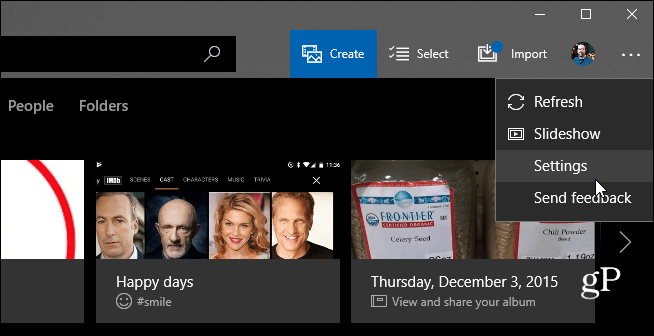
次に、下にスクロールして、Wi-Fi機能を介したモバイルインポートをテストするオプションをオンにします。
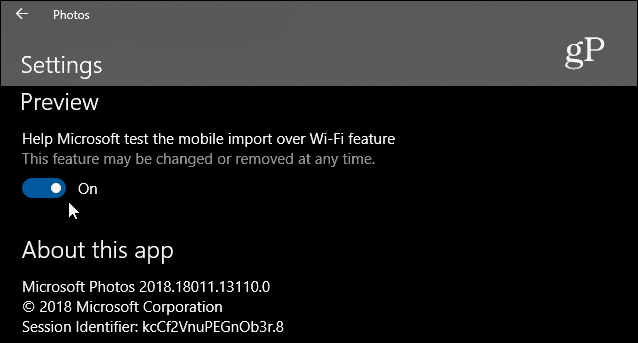
フォトアプリを再起動し、右上隅の[インポート]ボタンを選択し、Wi-Fiの写真をインポートするオプションをクリックします。
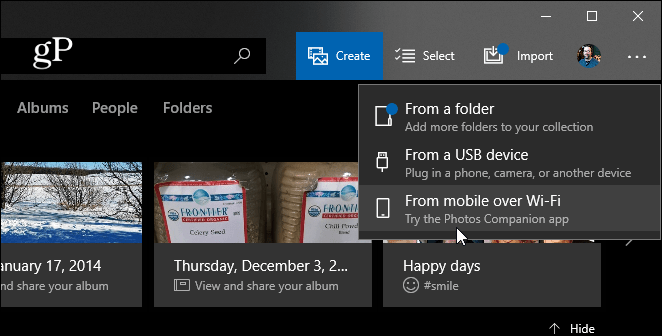
これにより、PhotosCompanionアプリを使用してAndroidまたはiOSデバイスでスキャンする必要があるQRコードを含む画面が開きます。
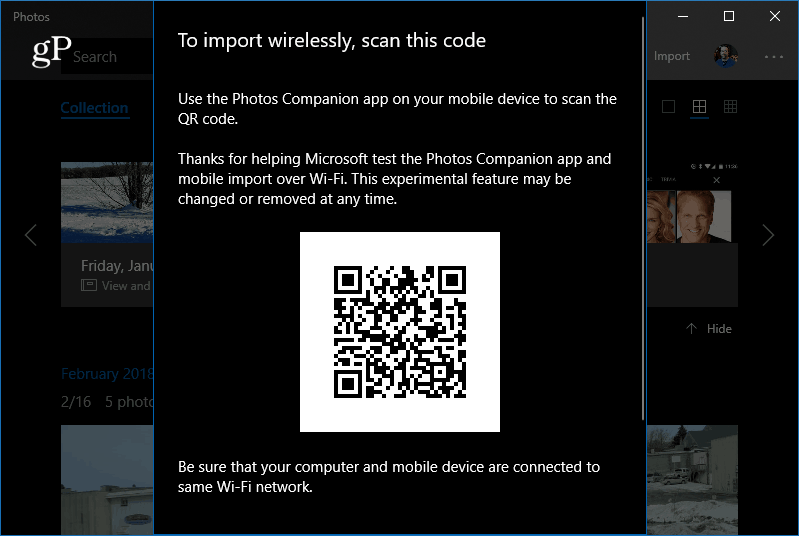
次に、携帯電話でフォトコンパニオンアプリを起動し、 写真を送って ボタン。スキャナーがアプリで開き、PC画面に表示されているQRコードをスキャンするために使用できます。
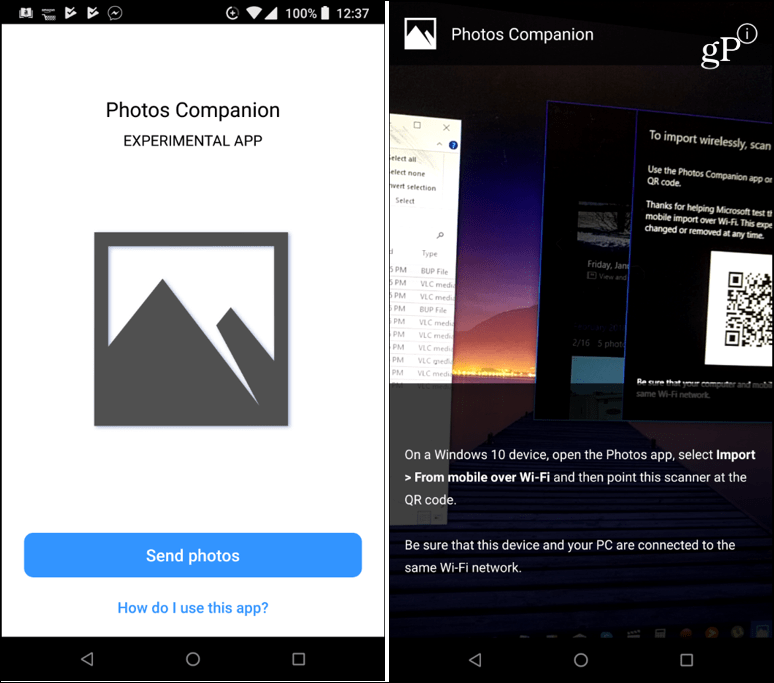
コードをスキャンしたら、PCに転送する写真とビデオを選択し、[完了]をタップします。ファイルはすぐに転送され、終了したことを知らせるメッセージが表示されます。
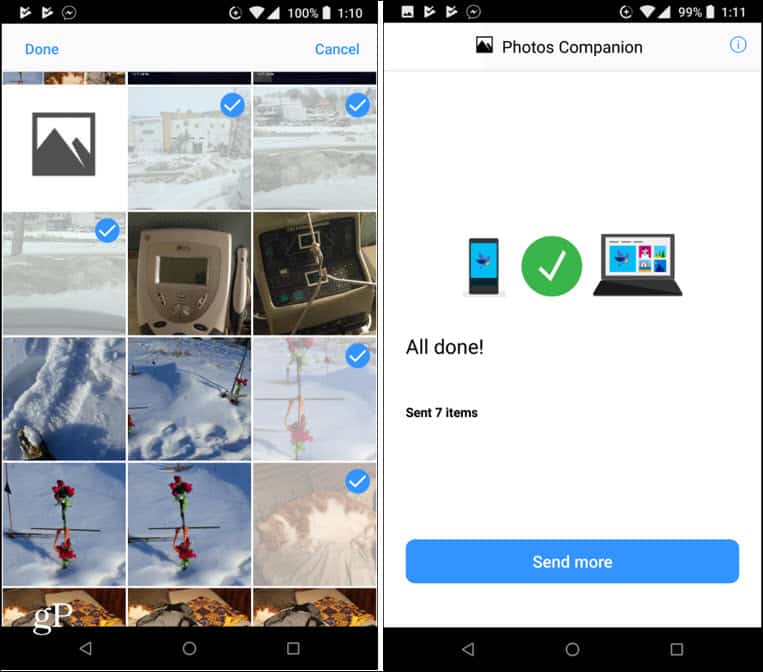
次に、PCから管理および編集できる「写真コンパニオンからインポート」という名前のフォルダー内の写真フォルダーにそれらがあります。
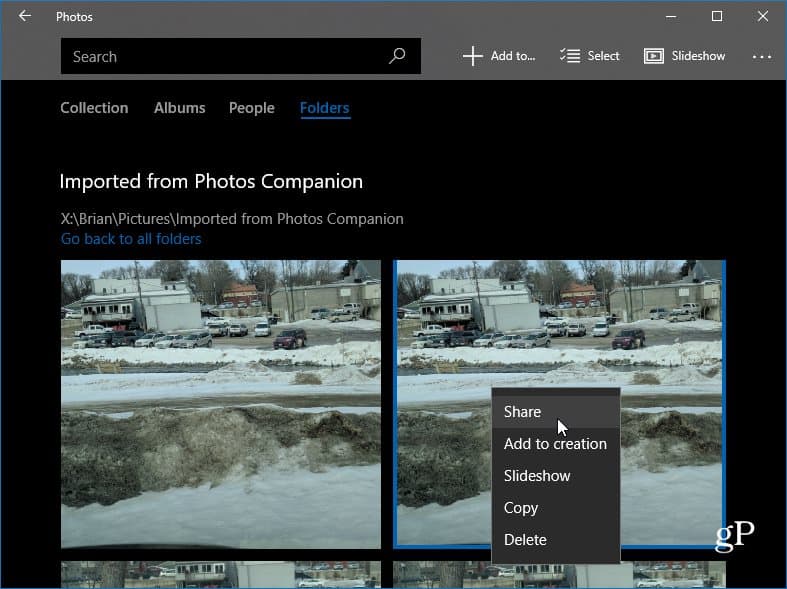
まとめ
このアプリはMicrosoftガレージプロジェクトなので—マイクロソフトがテストしている実験技術。予告なしに変更または削除される可能性があります。うまくいけば、これは何らかの形で固執します。新しい写真やビデオを入手するたびに、写真アプリを開き、QRコードをスキャンして転送を開始する必要があります。ボタンをタップして写真を送信するだけで、より簡単で直感的な方法が表示されると便利です。それでも、それは素晴らしいアイデアであり、うまく機能しており、試してみる価値があります。
通常、写真を携帯電話からPCにどのように転送しますか?以下のコメントセクションでお知らせください。詳細については、Windows10フォーラムにアクセスしてください。










コメントを残す